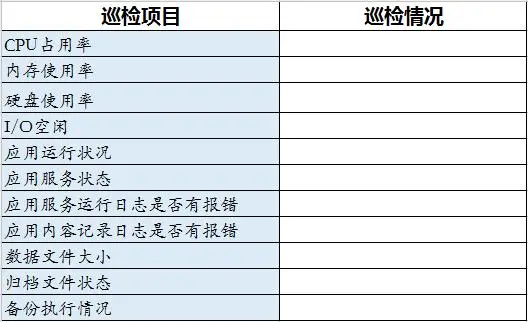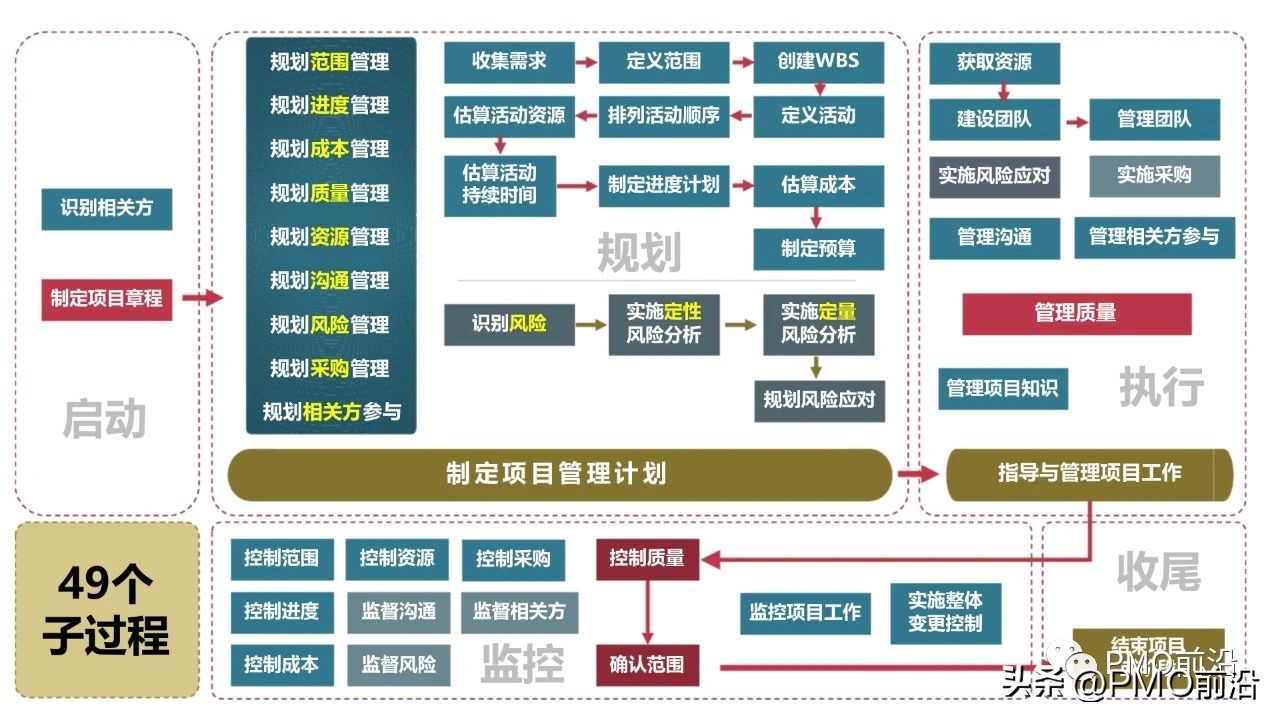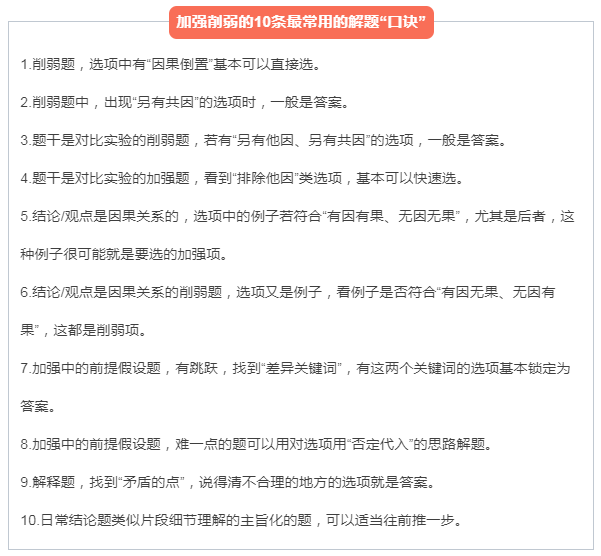VMware安装VMware Tools及启用共享文件夹
2024/04 作者:ihunter 0 次 0
开启[虚拟机]
上方[菜单栏] 点击【虚拟机】→【设置】→【选项】,若没安装VMware Tools,共享文件夹被禁用,且“总是启用”和“在下次关机或挂起前一直启用”置灰不可选
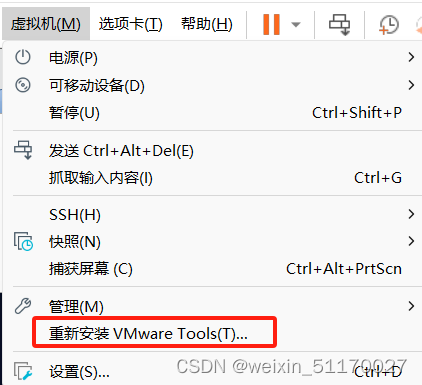
接着桌面会出现VMware Tools的图标,并自动打开
(若打开为空,可取消安装,尝试重启虚拟机,再点击重新安装,多尝试几次)
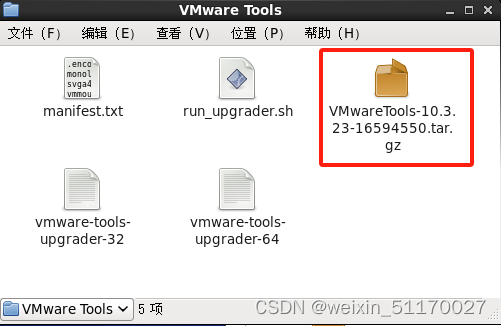
cd /opt/VMwareTools-10.3.23-16594550/vmware-tools-distrib
./vmware-install.pl
---添加共享文件夹
粘贴到主文件夹中

选择文件夹路径
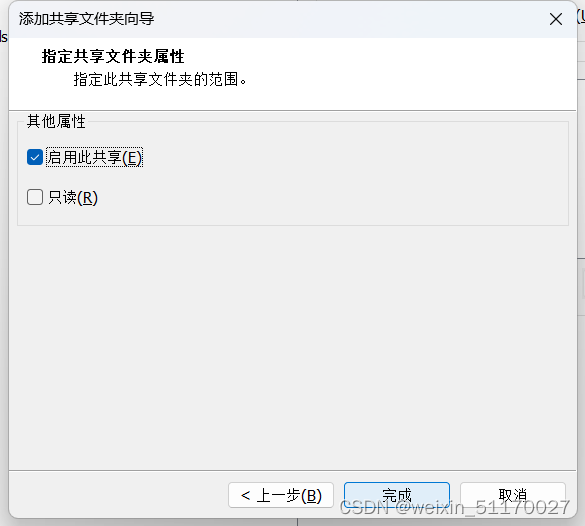
确定后即可
共享文件夹于 /mnt/hgfs/ 路径下

进入共享文件夹运行安装包即可安装相应软件
上篇:
运维服务方案详解
下篇:
介绍部署esxi8.0产品的方式